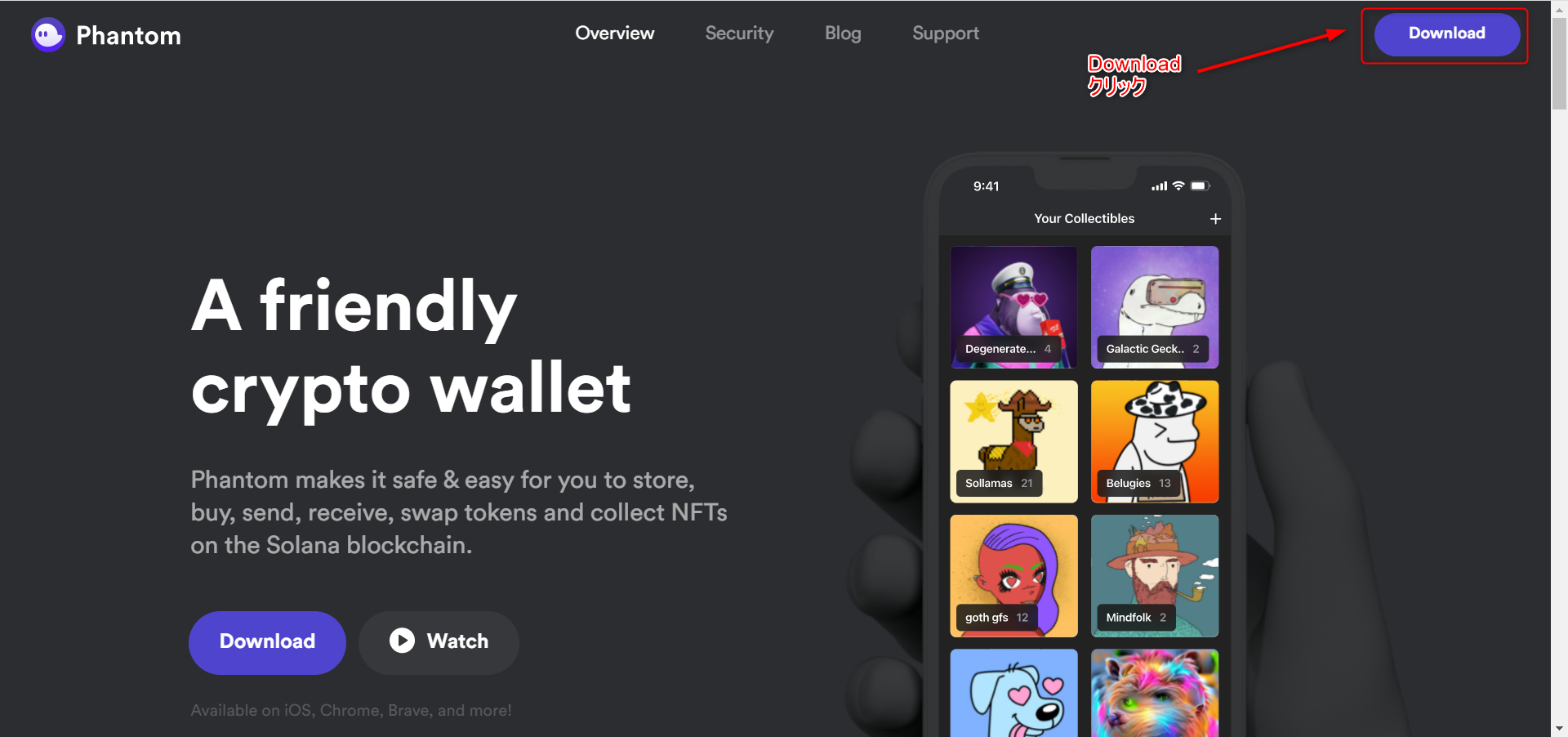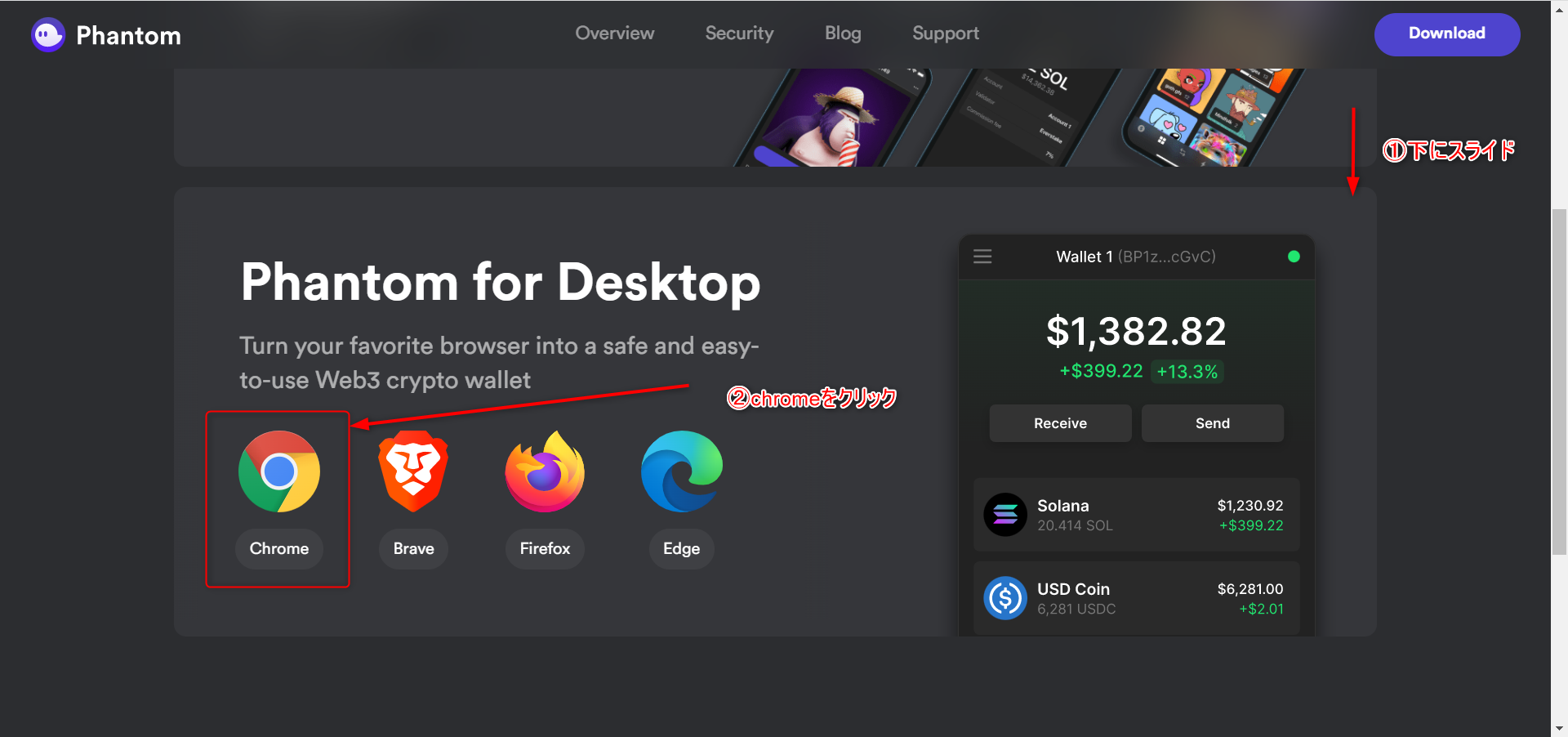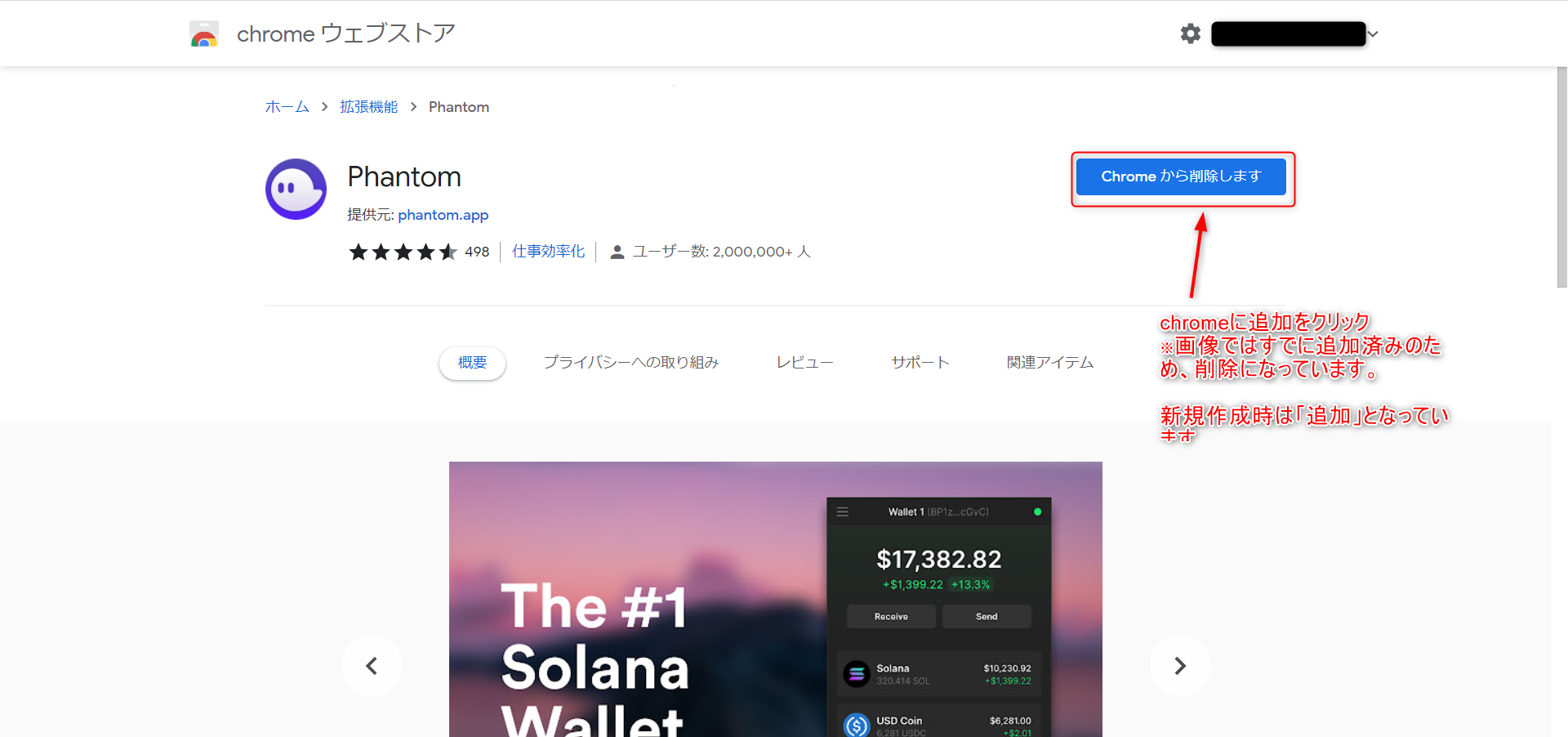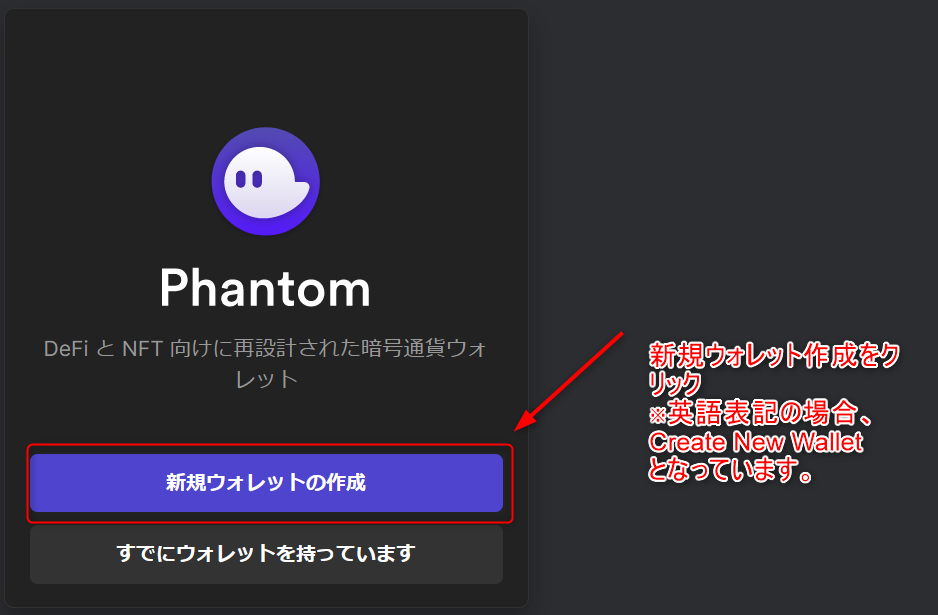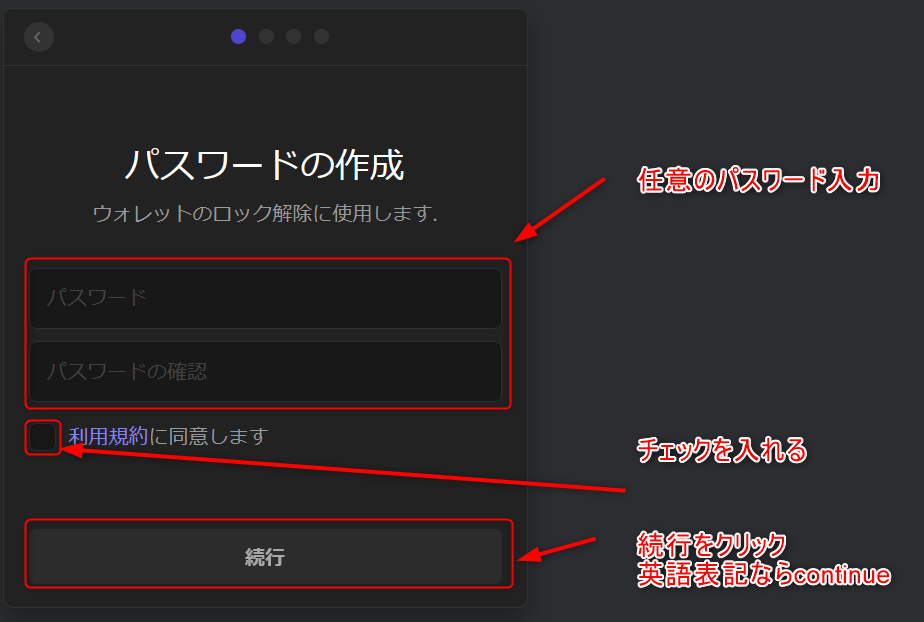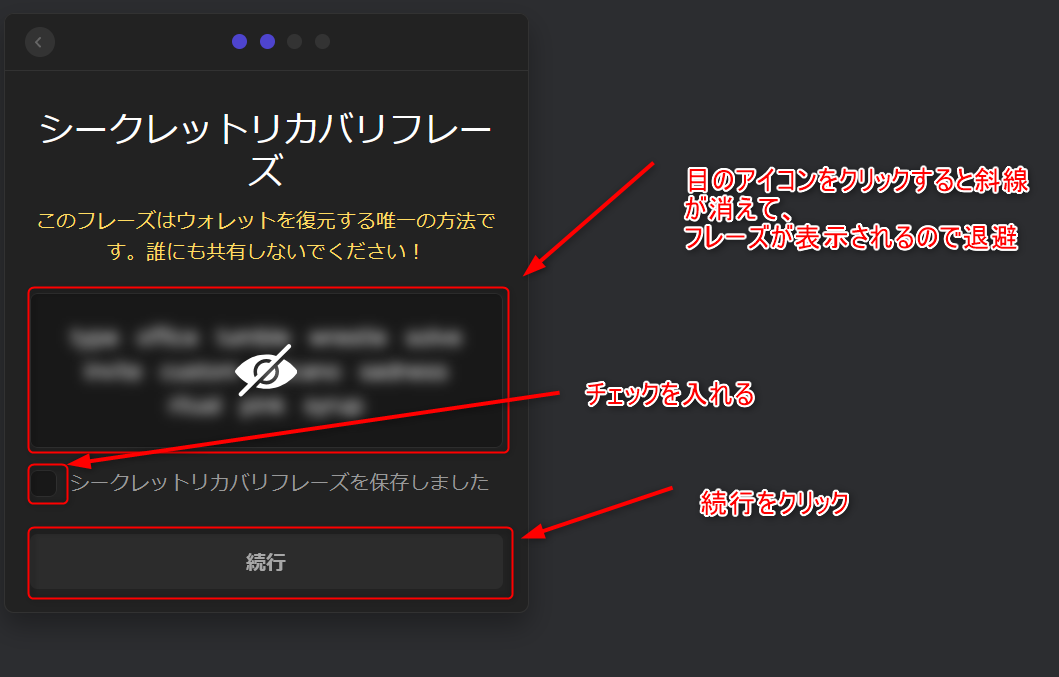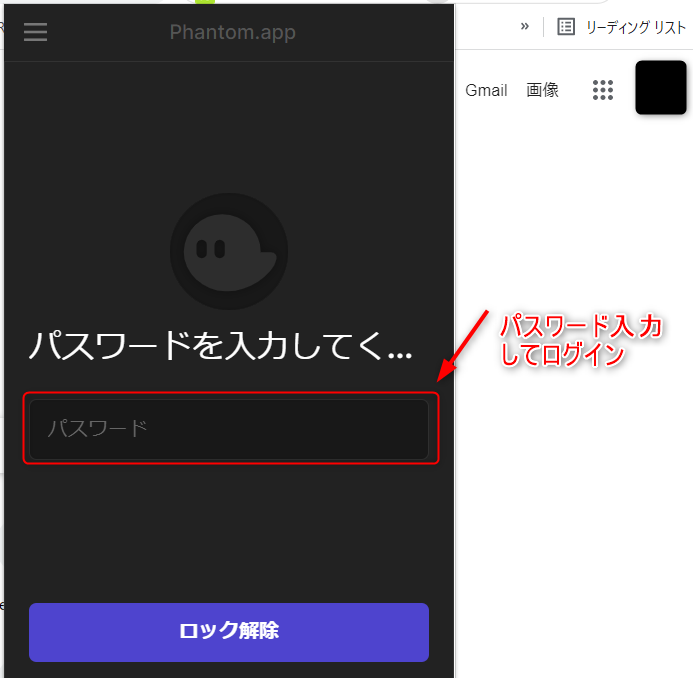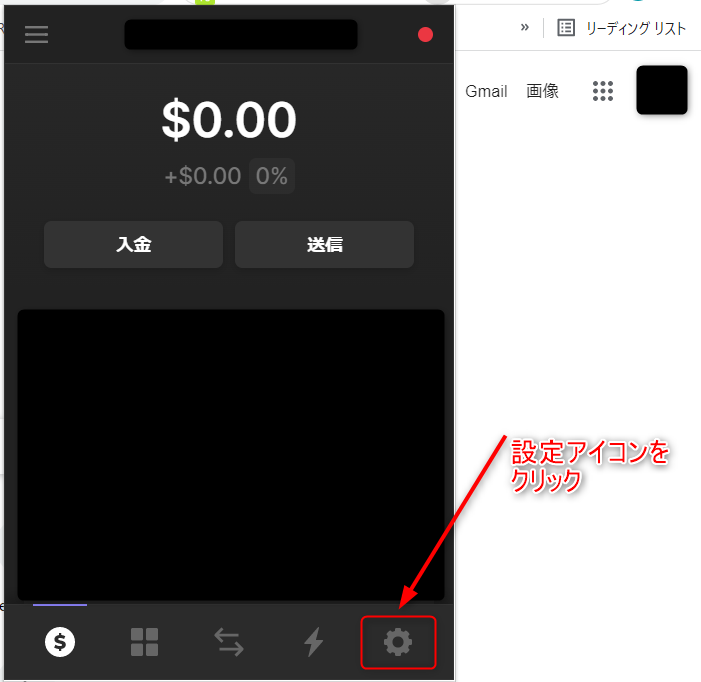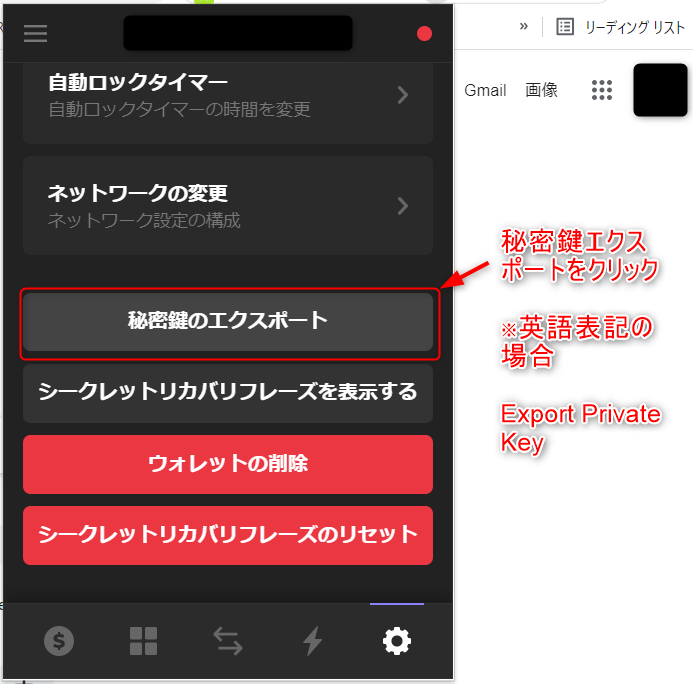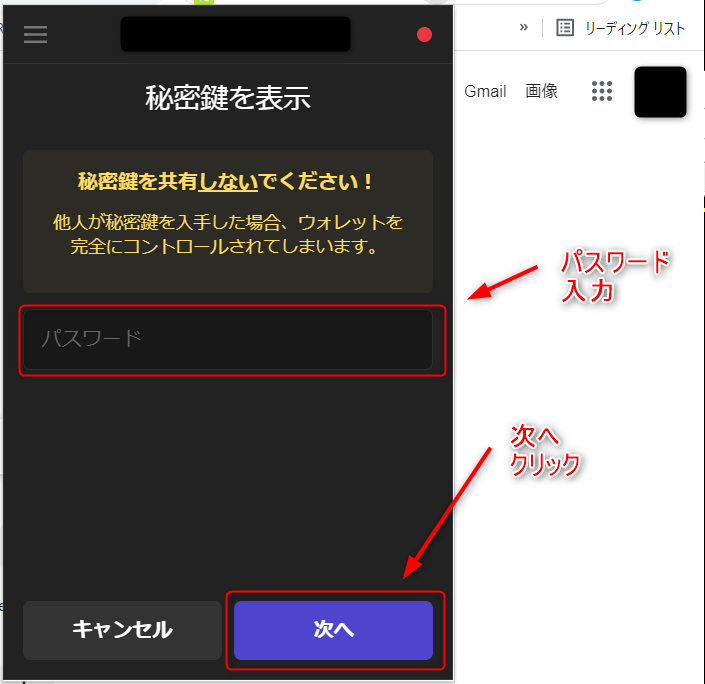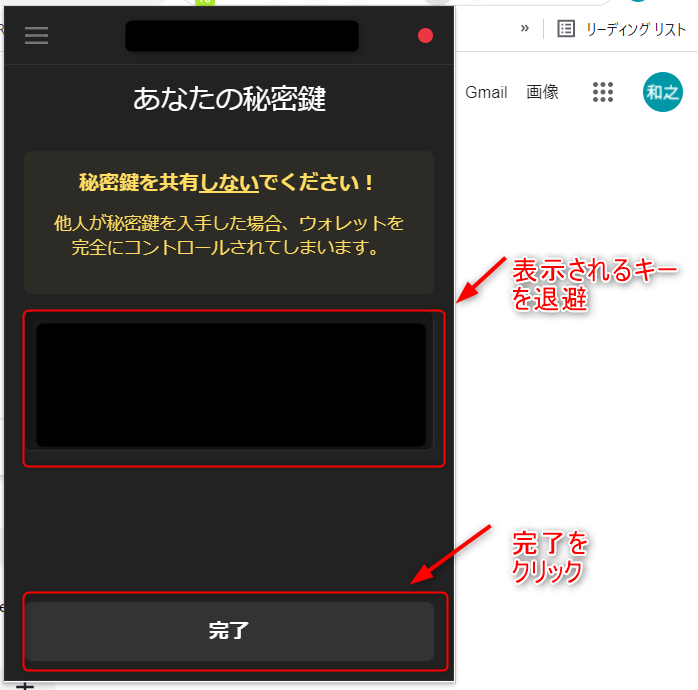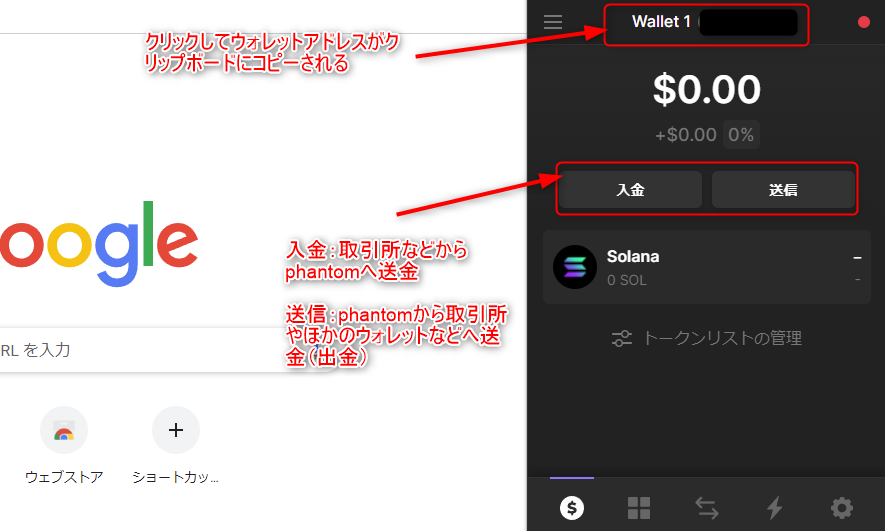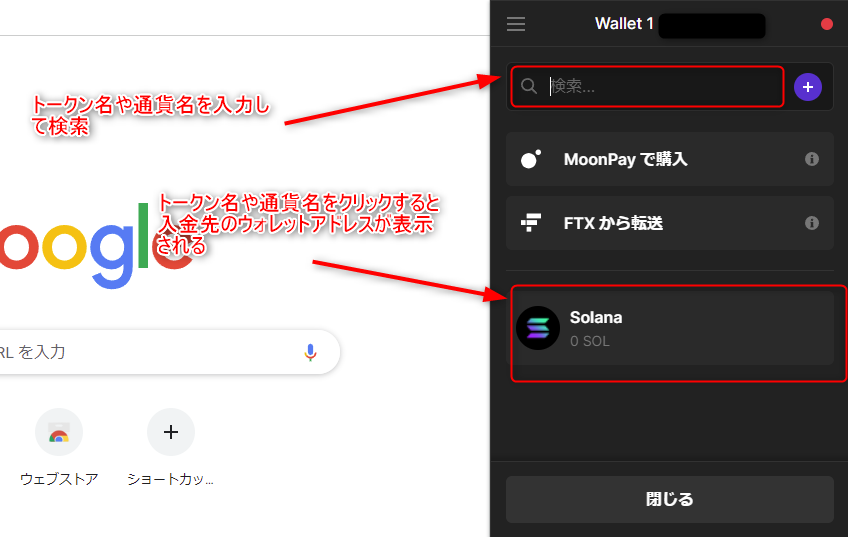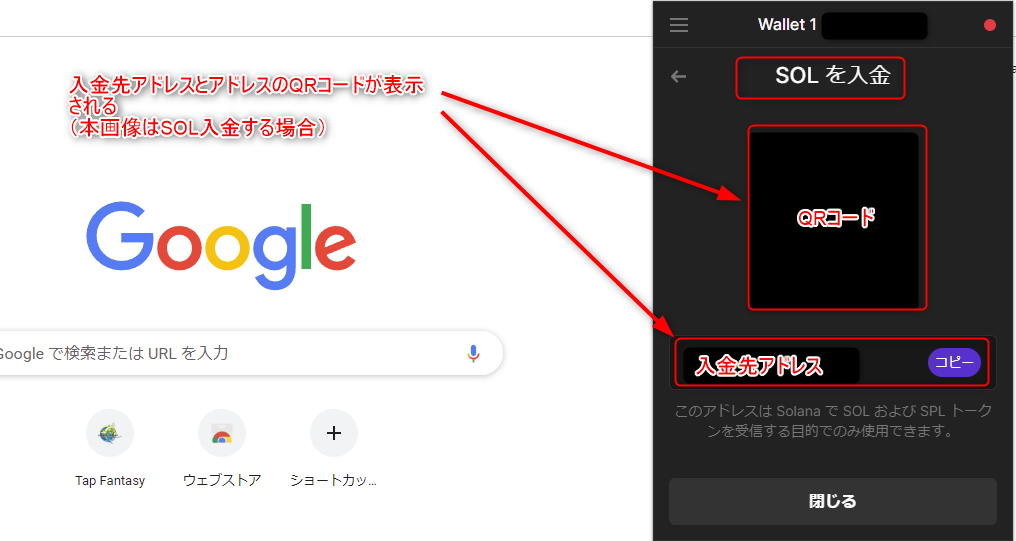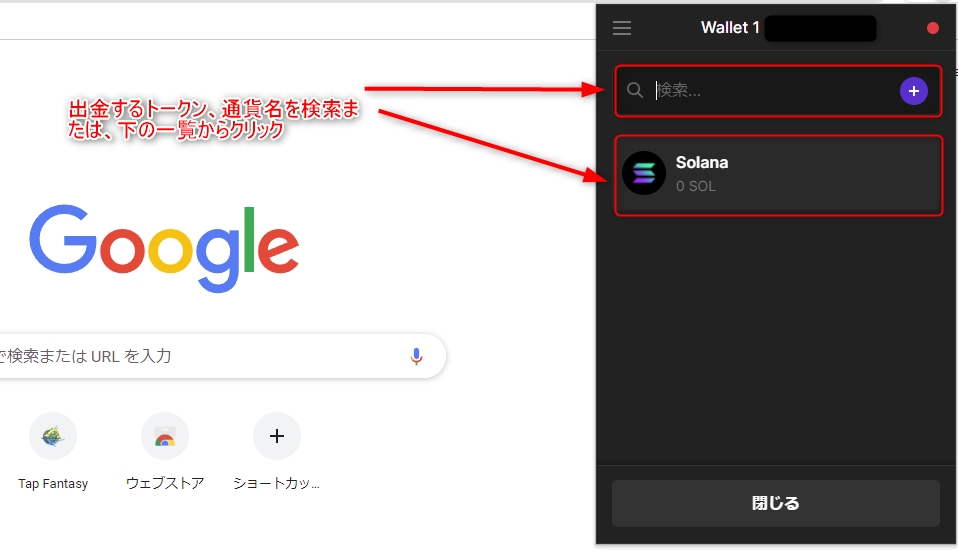☆目次★
1.登録
2.使い方
ファントムウォレット 登録
メタマスクのみで収束すればそれに越したことはないんですが、Solanaチェーンに関しては別のウォレットが必要です。なので対応しているファントムウォレットがあります。
とはいっても作り方はメタマスクと似ています。メタマスクもそうですが、こういったウォレットはgoogle chromeと相性が良いので、ここでもgoogle chromeで設定します。
1.公式サイトにアクセスして、chromeにファントムウォレット追加
2.新しいウォレットを作成
3.シードフレーズ退避
4.パスワード作成と秘密鍵保存
と文章で書くとこれだけですが、画像で見ていきます。
ここまででブラウザの右上にファントムウォレットのアイコンがあれば作成完了です。次にセキュリティ観点から秘密鍵の設定もしておきます。
メタマスクの時にも書きましたが、シードフレーズや秘密鍵は流出するとウォレットごと持っていかれる可能性もあるため、絶対に流出しないよう管理徹底が必要です。
メタマスクもそうですが、ファントムウォレットもwallet xx(番号) (walletアドレス)のところをクリックするとコピーできるので、これを取引所の出金から送金先アドレスに貼り付けることでウォレットへ仮想通貨を送ることができます。
ファントムウォレット 使い方
google chromeにファントムウォレットの機能追加が無事終わったら、今度は使うわけですがおよそ多いのがウォレットアドレスのコピーと入出金です。ウォレットアドレスコピーはメタマスクと同じですが、入出金はちょっと違います。
上記画像のようにアカウント名をクリックするとクリップボードにウォレットアドレスがコピーされます。中央あたりにある入金が自ウォレットに取引所やほかのウォレットから送金をするときに使い、送信は自ウォレットから取引所や他ウォレットへ送金するときに使います。
□取引所から他ウォレットから自ウォレットへ送金
□自ウォレットから取引所や他ウォレットへ送金
いずれも送金したい通貨やトークン名を検索かリストから選択する点は共通しています。その後の方法が違います。入金は選択した通貨、トークン名の受け皿になる自ウォレットアドレスが表示されます。送信については選択した通貨、トークン名の出金画面に移るので、送金先アドレスと金額を指定します。
メタマスクは入出金の送金先アドレスと金額の指定ですが、ファントムウォレットは通貨、トークン名を選択してから、アドレス指定や金額指定になる点が相違点です。
ただ、注意点は送金先アドレス間違いによる送金したい通貨やトークンの全損です。合ってると思っていて全額送金したらそれが間違っていた場合は取り返しがつきません。なので最小単位で試験送金して問題なければ残高を送金するというやり方が無難です。そしてこのやり方を強く推奨します。
実際にアドレス間違いで全損した事例があり、私の知人もこれで失敗した話も聞きました。その時の原因と対処を知人に伝えました。そういったバックボーンがあっての上記推奨になります。